Excel pruža mogućnost skrivanja kolona i redova, što je izvanredan način za kreiranje preglednih i profesionalnih radnih listova. Možete dodavati formule u redove i kolone, a zatim ih sakriti. Ovo takođe sprečava druge korisnike da vrše izmene u vašim formulama. Ukoliko formula nije vidljiva, manja je verovatnoća da će drugi pokušati da je menjaju. Skrivanje redova i kolona je korisno i kada želite sakriti podatke koji se koriste za izradu grafikona ili kontrolnih tabli unutar tabele. Ipak, problem sa skrivenim ćelijama je taj što, iako su nevidljive, Excel ih i dalje selektuje i kopira njihov sadržaj. Nastavlja da obrađuje podatke u skrivenim redovima i kolonama čak i kada ih ne prikazuje. Ovo predstavlja problem ako želite da kopirate samo vidljive ćelije na listu. U nastavku teksta, objasnićemo kako selektovati samo vidljive ćelije u Excelu i kopirati njihov sadržaj.
Postoje dva načina da se selektuju isključivo vidljive ćelije u Excelu. Jedan je brži, putem prečice na tastaturi, a drugi podrazumeva korišćenje opcija iz menija. Oba načina će biti detaljno opisana.
Izbor samo vidljivih ćelija u Excelu – Prečica na tastaturi
Otvorite Excel radni list iz kojeg želite da kopirate ćelije. Izaberite ćelije koje želite da kopirate. Nije bitno ako selektovani opseg uključuje skrivene redove i kolone.
Nakon što selektujete ćelije, pritisnite kombinaciju tastera Alt+;. Pojaviće se bela linija oko odabranih ćelija.

Ova linija pokazuje da su selektovane samo vidljive ćelije. Sada možete koristiti prečice Ctrl+C za kopiranje i Ctrl+V za lepljenje sadržaja vidljivih ćelija.
Izbor samo vidljivih ćelija u Excelu – Kroz meni
Selektujte ćelije koje želite da kopirate. Ponovo, ne morate brinuti ako selektovani opseg sadrži skrivene kolone ili redove. Na početnoj traci, kliknite na dugme „Pronađi i zameni“, a zatim u meniju odaberite „Idi na posebno“.
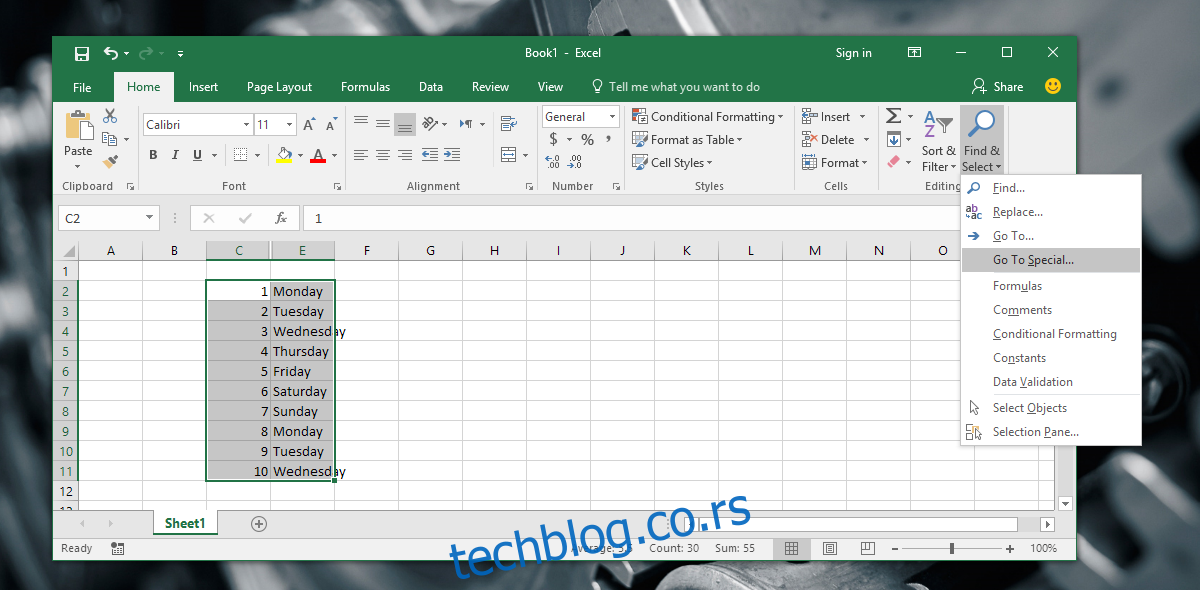
Pojaviće se prozor sa dugom listom opcija za izbor. Izaberite opciju „Samo vidljive ćelije“ i kliknite na dugme „U redu“. Ista bela linija koja se pojavila oko selektovanih ćelija kada ste pritisnuli Alt+; ponovo će se prikazati. To znači da su izabrane samo vidljive ćelije. Možete koristiti prečice ili dugmad za kopiranje/lepljenje da biste kopirali i nalepili sadržaj ćelija.
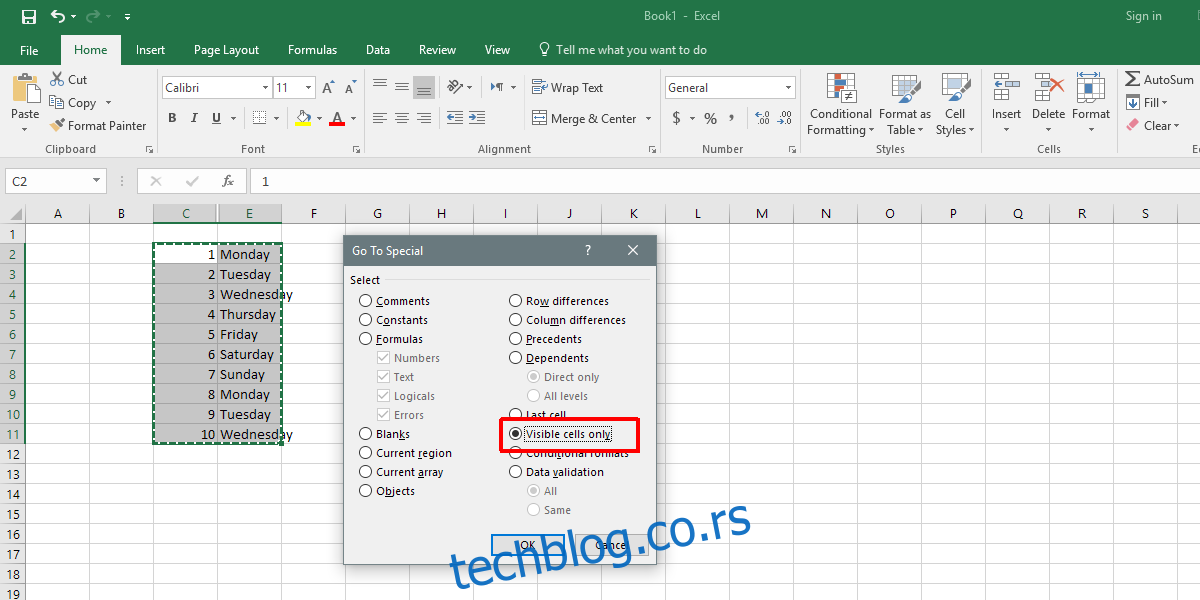
Nesumnjivo je prečica na tastaturi najbrži način za selektovanje samo vidljivih ćelija u Excelu. Ova prečica nije intuitivna, a i opcija u meniju je prilično skrivena. Korisnici koji ne znaju za Alt+; prečicu često nalepe sve ćelije na radni list, a zatim ručno uklanjaju nepotrebne, pre nego što prenesu podatke na željeno mesto. Ovo nije praktično, iako je jednostavnije od pretraživanja kroz meni. Dakle, Alt+; je prečica koju bi trebalo negde zapisati.